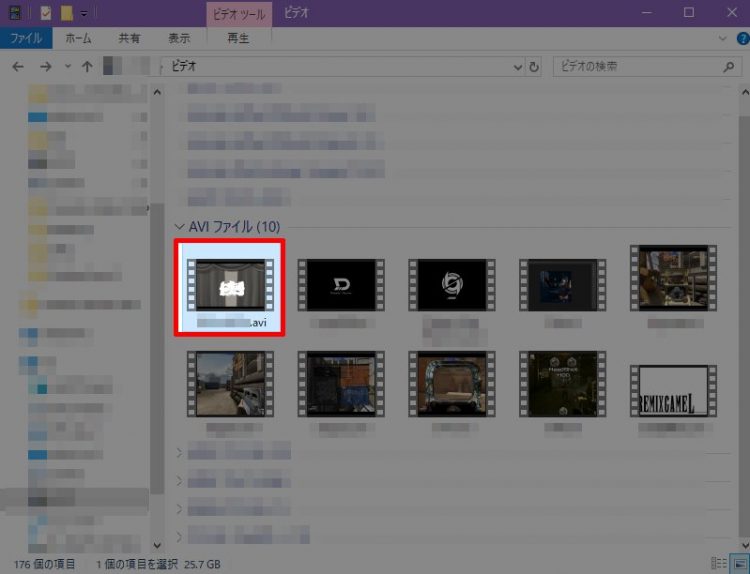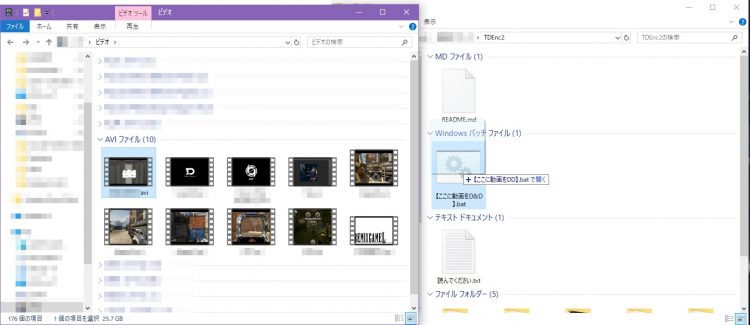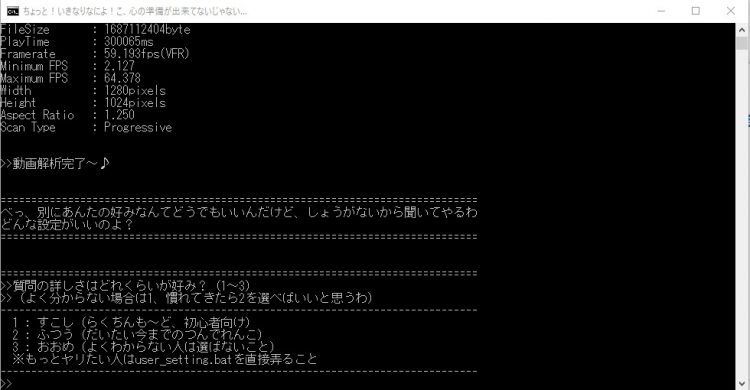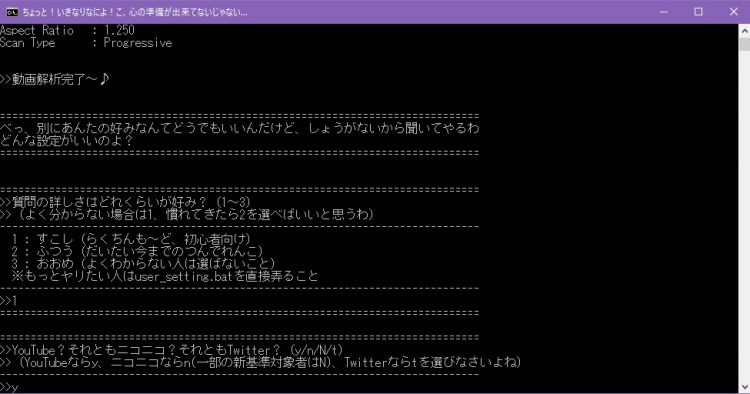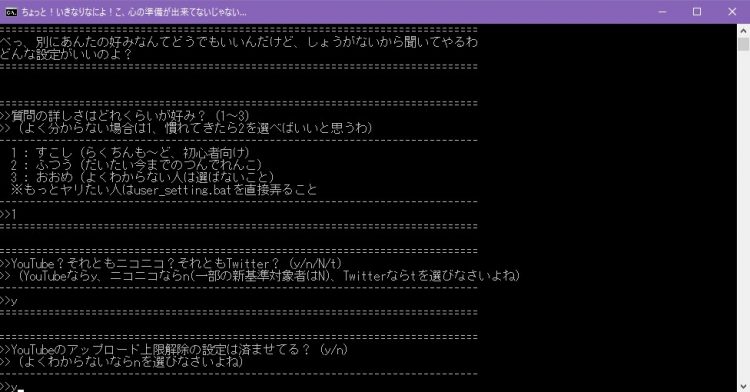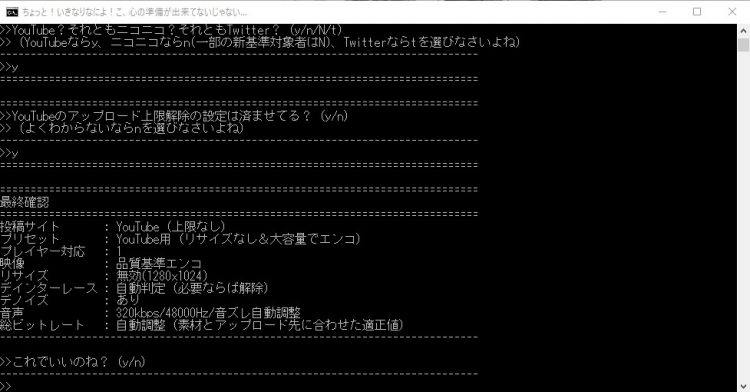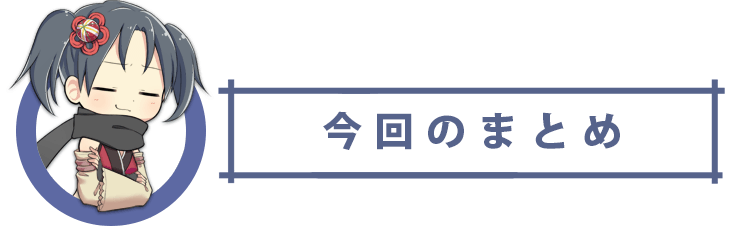【おすすめ】手軽に手持ちの動画をMP4に変換&軽量化するツール

ども。sQuirlyです。
突然ですが、ゲームでいいシーンを撮ったんだけど気軽に共有できないものかと思われたことはありませんか?
そこで、今回は手軽に手持ちの動画を軽量化するソフトをご紹介したいと思います。
アップロード用動画をエンコードしてくれるソフト”つんでれんこ”
皆さんは、撮った動画を他の形式に変換する際、どんなソフトを使っていますか?
ネットで「AVI MP4変換」などと検索をかけると、色々なソフトが出てくると思いますが、それらはいずれもインストール式です(Real Playerとか)。
更に、変換前に変換後の形式やらオプションやらを指定しないといけないという面倒臭さ(笑)
そして、インストール時に他のおまけのソフトもさらっとインストールしようとしてきます(インストール時に”OK”や”インストール”ボタン連打しないように!)。
「ただMP4に変換したいだけ!軽量化したいだけなんだよ!!」
それに対し、”つんでれんこ”というソフトは基本の変換するための必要なツールをインストールするだけで終了!
あとは変換したい動画をドラッグ&ドロップ→簡単な質問に答えるだけで自動変換してくれます。
本来はYoutubeやニコニコ動画・Twitterなどに高画質でアップロード出来る様に変換する使い方をするのですが、それ以外の目的でもしっかり働いてくれます。
使用例(あくまでイメージです)
「この前の編集してた動画をフレンドが見たいと言ってるけど、共有するのに手持ちの形式がaviなんだよなぁ。」 「動画サイズ25GBでアップロードに1時間かかるって!?そんな時間待てねぇよw」 「わざわざ動画編集ソフト開いてmp4で書き出すのもなぁ。。。」 つんでれんこで軽量化!&ドライブにぶち込む! 動画容量削減!30秒でアップロード完了!やったね!
ダウンロード先+注意事項
下記リンクよりダウンロードできます。
ただし注意事項として、Twitter用にもエンコードできるようですが、稀にTwitterから叱られてアップロードできない場合があります。
なので、自分はTwitterに動画をアップロードする際は、下記のソフトを使っています。
また、これらのツールはあくまでエンコード専用です。動画の尺などは変更できないので、Aviutlなどを使って編集する必要があります。
どれくらいのサイズ削減が出来るのか試してみた
試しに手元にあるAVI形式の動画を変換してみることにしました。
エンコードをかけるPC環境は以下の通りです。
| OS | Windows10 Home |
| CPU | Core i7-4790k (4.00GHz) |
| RAM | 16GB |
なお、今回エンコードする動画のプロパティは以下の通りです。
| 長さ | 1分14秒 |
| 解像度 | 1920×1080(FHD) |
| フレームレート | 60FPS(固定フレーム) |
| オーディオビットレート | 1141kbps |
| オーディオチャンネル | ステレオ |
| オーディオサンプルレート | 44.1kHz |
| サイズ | 25.7GB |
この動画を、いつも自分が指定している手順で変換してみます。
変換したい動画を、”【ここに動画をD&D】.dat”に投げ込みます。
するとコマンドプロンプトが起動し、動画の情報を解析します。
動画解析が終わると問いかけが始まります。
まずは、質問の詳しさについてです。
「俺はいつだって早く変換したいんだ!当然”1”!!」
次に、Youtube・ニコニコ・Twitterのどれに向けてアップロードしたのか。
「ある程度高画質で送りてぇなぁ。”y”だな!」
次にアップロード制限の解除を済ませているか問われます。
「ある程度…(ry」
最終確認画面になります。確認して、問題なければ”y”を入力してエンターキーを押しましょう。
ここまでの作業で、8秒かかりました。ここからエンコード作業が始まります。
エンコードが終わりました!エンコード作業で4分15秒!
CPUエンコードなので、ちょっと遅いですかね。
さて、気になるエンコード前と後の比較表が以下になります!(違いがあった部分だけ比較)
| エンコード前 | エンコード後 | |
| オーディオサンプルレート | 44.1kHz | 48kHz |
| サイズ | 25.7GB | 35.2MB |
動画サイズが手軽に激減できました!(35.2GBじゃないですよ!)
サンプルレートが上がったのは、アップサンプリングしてくれたのかな?(そんなわけないか)
また、尺変更などをしたい場合は、AVIUTLなどで編集後にNVEncで出力するとGPUでエンコードするので早く書き出し出来るかと思います。
ただ、重いファイルを動画編集ソフトで読み込むと編集できるようになるまで時間がかかるので、変換だけが目的の場合はこのツールを使った方が良さそうですね!
自分はちょっとしたプロモーションビデオを作ってクライアントに見せるためにスマホに入れて持ち歩くことがあるので、そこでこのツールにお世話になっています。
手軽にmp4変換したい場合や動画サイズの軽量化が目的の場合はつんでれんこを使ってみられることをおすすめしますよ!